Tipusok:
- Drac 5 - Dell Remote Access Card - szerver távfelügyelet http/https protokollon keresztül. (pl. DELL 1950 vagy DELL 2950).
- iDrac 6 embedded BMC - alap szerver menedzsment, integrálva minden általunk kínált Dell PowerEdge szerverbe. A BMC nem elérhető webes felületen a DELL szervereknél.
- iDrac 6 express - fejlettebb szerver menedzsment webes felületen keresztül SSL használatával, közvetlen integrálva R610 szerverekbe, korlátozott funkciókkal.
- iDrac 6 enterprise - fejlett szerver menedzsment webes felületen keresztül SSL használatával. Csatlakozás egy független hálózati kártyán keresztül. Az iDRAC használatával aktiválható a távoli asztal, csatlakoztatható virtuális meghajtó, telepíthető/újratelepíthető a rendszer ISO fájl használatával, stb.
A különbségek a BMC és az iDrac között itt: support.euro.dell.com/support/edocs/software/smdrac3/idrac/idrac13mono/en/ug/html/racugc1.htm#wp30195.
BMC - Baseboard management controllerA nagy teljesítményű Dell PowerEdge szerverek, valamint sok más szerver BMC modullal van felszerelve, ami főként a távoli
adminisztrációhoz és hardver diagnosztikához használható. Technikailag ez egy külön mikroprocesszor amely az alaplapra van
integrálva. A BMC szerver tápellátásának csatlakozás után azonnal aktív. A BMC a használt operációs rendszertől függetlenül
működik és nem számít, hogy a szerver be vagy ki van kapcsolva. A BMC adminisztrációhoz hozzá kell rendelni egy nyilvános
IP-címet.
Ha érdeklődik a BMC aktiválásával kapcsolatban, lépjen kapcsolatba velünk a
kapcsolatfelvételi űrlapon keresztül (
hiteles kérés benyújtás).
A BMC aktiválás és üzemeltetés minden támogatott DELL szerveren ingyenes. A BMC fő funkciói:- hőmérséklet érzékelők,
- feszültség érzékelők (szerver on/off/reset),
- ventillátor fordulatszám érzékelők,
- ház nyitásának észlelése,
- BIOS távfelügyelet.
A távoli szerverhez történő csatlakozásnak két módja van:1. IPMI over LANEz a mód nem rendelkezik grafikus felülettel, az
ipmi parancs és argumentumai biztosítanak információt a szerver hardver állapotáról.
Linux - a CentOS és az Ubuntu disztribúciókhoz létezik egy
ipmitool csomag
- ipmitool telepítés CENTOS-on
#yum install ipmitoolminta parancs:BMC IP: 192.168.0.120, user: admin, password: admin- státusz észlelése - status/on/off/hard reset/soft reset (ugyanaz mint a CTRL+ALT+DEL tény, hogy a szerver leáll, ezért kell bekapcsolni)
#ipmitool -H 192.168.0.120 -U admin -P admin power status|on|off|cycle|reset|soft- érzékelők:
#ipmitool -H 192.168.0.120 -U admin -P admin sensor|sdr- eventlog (rendszer log):
# ipmitool -H 192.168.0.120 -U admin -P admin sel
# ipmitool -H 192.168.0.120 -U admin -P admin sel get -begin 3 -max 2
# ipmitool -H 192.168.0.120 -U admin -P admin sel get -last 4 Windows – töltse le a Dell BMC Utility -t a www.support.dell.com oldalon
Ezután a C:\ProgramFiles\Dell\SysMgt\bmc könyvtárban két indító fájlt talál ipmish.exe és ipmitool.exe
minta parancs:- státusz észlelése:
#ipmish -ip 192.168.0.120 -u admin -p admin power status|on|off|cycle|reset -force- a szerver alap információi beleértve BIOS verzió:
#ipmish -ip 192.168.0.120 -u admin -p admin sysinfo id
#ipmish -ip 192.168.0.120 -u admin -p admin sysinfo fru- eventlog (rendszer log):
#ipmish -ip 192.168.0.120 -u admin -p admin sel
#ipmish -ip 192.168.0.120 -u admin -p admin sel get -last 102. SOL proxyEz a módszer lehetővé teszi a hozzáférést a BIOS, RAID és a BMC-beállításokhoz, a hozzáférést a konzolhoz átirányított soros porton keresztül rendszer indítás után. A legfőbb előfeltétele a soros port átirányítás helyes beállítása a BIOS-ban!
Linux – töltse le a Dell Linux Remote Access Utilities -t (főleg RedHat és SuSe linux kompatibilis) a www.support.dell.com oldalon
- kliens telepítés Centos -on -
# cp OM_5.5.0_MgmtStat_A00.tar.gz /usr/src/
# cd /usr/src
# tar -xzvf OM_5.5.0_MgmtStat_A00.tar.gz
# cd linux/bmc/
# rpm -e osabmcutil9g-RHEL*a telepítés után be kell jelentkezni a SOL proxy -ba telnet segítségével:
# telnet localhost 623a konzol átirányítása soros portra CentOS -ban:
/etc/inittab - a hozzáadott sor: S0:2345:respawn:/sbin/agetty -h ttyS0 19200 vt100
/etc/securetty - a root bejelentkezéshez adja hozzá a következő sort: ttyS0
Windows– töltse le a Dell BMC Utility -t a www.support.dell.com oldalon
- telepítés
- SOL Proxy szolgáltatás elindítás
- kapcsolat a terminál kliens használatával a localhost 623 -as portjához Winsock -on keresztül - mint kliens használhatja a Hyperterminált a Windows XP -ben, CRT telnet klienst, SecureCRT-t vagy akár http://www.hilgraeve.com/htpe/index.html oldalt
Minta windows:
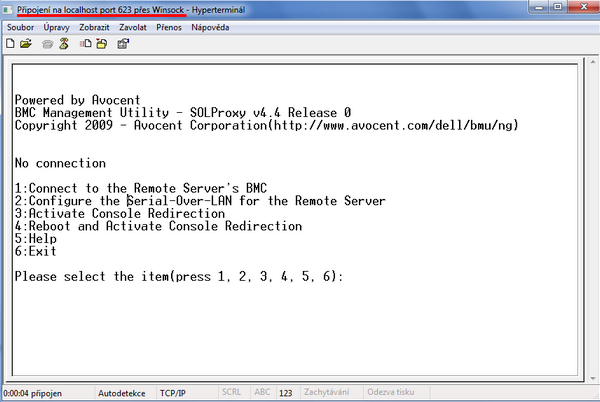
1) Lépjen be a távoli szerverre (írja be a felhasználót, jelszót és a kulcsot). A kulcs nem használt alapértelmezetten - csak nyomja le az ENTER billentyűt.
2) A Serial-Over-LAN konfigurálása.
3) A konzol aktiválása. Abban az esetben ha a szerver ki van kapcsolva, a konzol aktiválása a szerver bekapcsolása után.
4) Indítsa újra szervert és ezt követően megtörténik a konzol aktiválása - alkalmas BIOS -hoz történő hozzáféréshez.
Biztonsági figyelmeztetés: a kommunikáció a BMC -vel nem titkosított, a 623/UDP porton fut.
linkek:http://support.euro.dell.com/support/edocs/software/smsom/5.4/en/peosom/rac_solu.htm
http://docs.us.dell.com/support/edocs/software/svradmin/1.9/en/ug/plat.htm#wp1048349
http://support.dell.com/support/edocs/software/smbmcmu/1.2/en/ug/bmcugc0d.htm#1068105